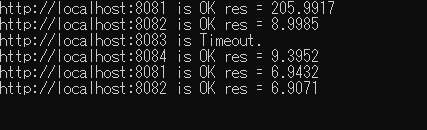今回はBlazor Client-Sideアプリ(Blazor WebAssembly)で、WEBサイトの稼働を監視させてみたいと思います![]()
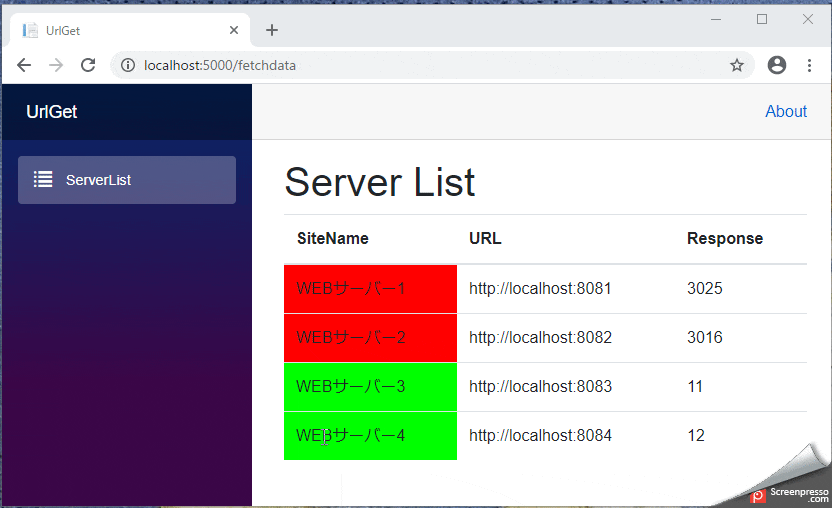
C#でサイトの監視を考える
Webサーバーなどの稼働監視をC#で実装する場合、いくつかの方法があると思います。
まず、コンソールアプリをC#で作ってみます。
Timer + HttpClient を組み合わせて作ってみましょう。
Webサーバーに対して、リクエストを開始した時間から、応答時間までを計り、3000ミリ以上かかった場合、タイムアウトとするプログラムを考えてみます。
using System;
using System.Collections.Generic;
using System.Linq;
using System.Text;
using System.Threading.Tasks;
using System.Timers;
using System.Net.Http;
namespace cli_url
{
class Program
{
static void Main(string[] args)
{
var http = new HttpClient();
// タイムアウトの設定
http.Timeout = TimeSpan.FromMilliseconds(3000);
// サーバーリストの読み込み
var servers = new string[] { "http://localhost:8081", "http://localhost:8082", "http://localhost:8083", "http://localhost:8084" };
// タイマーの定義
var timer = new System.Timers.Timer();
timer.Interval = 5000; // 5秒おきに実行
// タイマーで実施する処理
timer.Elapsed += async (s, e) =>
{
foreach (var server in servers)
{
var dt1 = DateTime.Now; // 開始時間
var dt2 = DateTime.Now; // 終了時間
try
{
// Getする
await http.GetAsync(server);
}
catch { }
// 終了時間を記録
dt2 = DateTime.Now;
// 応答時間を計算
var restime = (dt2 - dt1).TotalMilliseconds;
if (restime < 3000)
{
// 3000ミリ秒以内はOK
Console.WriteLine("{0} is OK res = {1}", server, restime);
}
else
{
// 3000ミリ以上はタイムアウトとする
Console.WriteLine("{0} is Timeout.", server);
}
}
};
// タイマーの開始
timer.Enabled = true;
Console.ReadKey();
}
}
}
実行画面
Blazorで、同じ実装をしてみる。
簡単なサイト監視が実装できたところで、Blazor WebAssemblyで実装してみましょう。
Blazor WebAssembly で初めからあるFetchData.razorページを改造し、コンソールプログラムと同じ実装をしてみます。
@page "/fetchdata"
@inject HttpClient Http
<h1>Server List</h1>
@if (servers == null)
{
<p><em>Loading...</em></p>
}
else
{
<table class="table">
<thead>
<tr>
<th>SiteName</th>
<th>URL</th>
<th>Response</th>
</tr>
</thead>
<tbody>
@foreach (var server in servers)
{
<tr>
<td style="background-color: @(server.TimeOut == false ? "lime" : "red")" >@server.Name</td>
<td>@server.URL</td>
<td>@server.Summary</td>
</tr>
}
</tbody>
</table>
}
@code {
private ServerConfig[] servers;
protected override async Task OnInitializedAsync()
{
// タイムアウトの設定
Http.Timeout = TimeSpan.FromMilliseconds(3000);
// サーバーリストの読み込み
servers = await Http.GetFromJsonAsync<ServerConfig[]>("sample-data/servers.json");
// タイマーの定義
var timer = new System.Timers.Timer();
timer.Interval = 5000; // 5秒おきに実行
// タイマーで実施する処理
timer.Elapsed += async (s, e) =>
{
foreach(var server in servers)
{
var dt1 = DateTime.Now; // 開始時間
var dt2 = DateTime.Now; // 終了時間
try
{
// Getする
await Http.GetAsync(server.URL);
}
catch { }
// 終了時間を記録
dt2 = DateTime.Now;
// 応答時間を計算
var restime = (dt2 - dt1).TotalMilliseconds;
if (restime < 3000)
{
// 3000ミリ秒以内はOK
server.TimeOut = false;
}
else
{
// 3000ミリ以上はタイムアウトとする
server.TimeOut = true;
}
server.Summary = restime.ToString();
}
// 画面更新
this.StateHasChanged();
};
// タイマーの開始
timer.Enabled = true;
}
public class ServerConfig
{
public string Name { get; set; }
public string URL { get; set; }
public string Summary { get; set; }
public bool TimeOut { get; set; }
}
}
Blazor でもコンソールアプリケーションとほぼ同等のコーディングで、実装を行うことができました。ブラウザ内で行える処理に限られますが、割とベタなコードでも十分動作するコードをC#で書くことができます。
動きのあるプログラムでも、JavaScriptを使わずにコーディングができるので、C#コーダーにとっては、見栄えのいいWebアプリケーションを作るにはBlazorは良い選択肢になるのではないでしょうか!!これからも、Blazorの進化に期待したいと思います![]()